 Обзор i1Basic Pro 2
Обзор i1Basic Pro 2Кейт Купер (Keith Cooper), портал Northlight Images
Перевод на русский - компания Графитек
Обратите внимание: ряд скриншотов программы i1Profiler из оригинального обзора для удобства русскоязычных читателей заменены на схожие скриншоты локализованной русской версии. Возможны небольшие расхождения между скриншотами и текстом
Оригинал: www.northlight-images.co.uk
X-Rite выпустила новую версию спектрофотометра i1Pro - i1Pro 2.
Кейт Купер работает над обзорами различных версий продуктов на базе нового спектрофотометра, отличающихся уровнем функциональности программного обеспечения.
Данный обзор посвящен версии i1Basic и описывает оборудование и программное обеспечение, входящие в комплект.
В силу сложности продукта, ему будет посвящен целый ряд обзоров, охватывающих различные уровни функциональности:
Если Вы новичок в управлении цветом, я бы предложил начать с моего обзора ColorMunki Display, в котором разобраны основные вопросы. Если Вы новичок в профилировании принтеров, то я также рекомендую прочитать мой обзор старшей модели ColorMunki, в котором рассматриваются несколько вопросов "почему я должен это делать" по управлению цветом.
В примерах будет использоваться Apple Mac, на машинах с Windows программное обеспечение работает аналогично.
Я использовал спектрофотометр i1Pro в течение нескольких лет. Мой экземпляр выпущен еще швейцарской компанией GretagMacBeth.
Это USB устройство, которое измеряет как отраженный так и излучаемый свет.
Измеряемый свет делится на составляющие и измеряется в малых диапазонах длины волны.
Первое впечатление от устройства - оно выглядит несколько более надежным, с алюминиевым корпусом и мягкой на ощупь, но прочной пластиковой пластиной сверху.

Внутри отличий очень много, они направлены на повышение гибкости в работе и расширение диапазона возможных измерений.
Добавление источника УФ-света позволяет одному устройству заменить обе версии i1Pro: без УФ фильтра и с ним.
Стоит отметить различия между режимами измерений, описанными как М0, M1 и M2.
Режимы "М" являются частью ISO 13655-2009: спектральные измерения и колориметрические вычисления для графических изображений.
Приведенная ниже информация (от X-Rite) - просто обзор этих режимов, более подробную информацию см. на сайте X-Rite
Серия M режимов освещения при измерениях была определена Международной организацией по стандартизации [ISO] для стандартизации условий освещенности, подходящих для различных применений, в случаях, когда носители содержат оптические отбеливатели.
M0: Большинство существующих спектрофотометров и денситометров, использующихся в графике, имеют лампы накаливания со спектрами близкими к стандартному источнику света A с цветовой температурой 2856 К, ± 100 К, согласно Commission Internationale De L'Eclariage (CIE). Это стандартное освещение для M0. M0 ограничено в своем определении и не определяет в полной мере ни состояние источника света при измерении, ни наличия УФ составляющей в этом источнике.
M1: Этот стандарт был разработан борьбы с вариациями измерений у разных инструментов из-за эффекта флуоресценции оптических отбеливателей в бумаге или флуоресценции красителей. Есть два подстандарта M1 (они могут рассматриваться как M0 с правильно определенным содержанием УФ - это гораздо ближе к просмотровой кабине D50).
М2: Этот ISO стандарт определяет, каким должно быть исключение УФ излучения в инструменте измерения (известно как УФ-срез, без УФ или УФ-фильтр). М2 также включает описание тестов для определения соответствия стандарту. Этот стандарт полезен производителям инструментов в случае, когда клиенты требуют инструмента, не содержащего УФ.
Ниже обзорная таблица (от X-Rite), объясняющая, зачем вам выбирать различные режимы измерения. Стоит, однако, отметить, что i1Pro 2 не предлагает режима M3 (который в дополнение к M2 включает в себя спецификации поляризации)

Обзор функциональности i1Pro 2 в сравнении с i1Pro
| Источник освещения при измерении | i1Pro 2 | i1Pro | |
| M0 (ISO 13655-2009) лампа накаливания (без фильтра) | Х | Без фильтра | |
| M1 (ISO 13655-2009) D50 | Х | ||
| M2 (ISO 13655-2009) исключение УФ (УФ-срез) | Х | УФ-срез | |
| ОВС технология компенсации оптических отбеливателей X-Rite | |||
| Измерение на отражение | |||
| Минимальный размер поля: измерение по полосам Точечное измерение |
7 мм 4,5 мм |
10 мм 4,5 мм |
Поле меньшего размера позволяет разместить больше полей на странице, использовать тестовые шкалы меньшего размера и большее количество точек с данными на листе, что приводит к повышению точности профиля, более быстрым замерам и экономии на расходных материалах. |
| Технология двойного сканирования без фильтра | Х | ||
| Обнаружение полей по цветным различиям между полями Датчик обнаружения позиции |
Х Х |
Х |
Обеспечивает более надежное сканирование даже на сложных материалах или на отпечатках низкого разрешения, корректируя практически все ошибки пользователя, что требует меньше навыков от оператора. Эта технология также позволяет измерять в условиях M1 и M2, а также с функцией компенсации оптического отбеливателя (ОВС). |
| Направляющая с плавающей головкой для оптимизации расстояния от образца до инструмента | Х | ||
| Алюминиевая линейка с защитой от сольвентных чернил | Х | ||
| Скорость сканирования (Гц) | 200 | 200 Rev B-D 100 Rev A |
|
| Измерение на излучение | |||
| Диапазон яркости на обычных ЖК-дисплеях (cd/m2) | 0,2 - 1200 | 0,2 - 300 | |
| Датчик с усовершенствованной компенсацией температурного дрейфа | Х | ||
| Адаптивное время интеграции, на базе яркости поля | Х | Уменьшает шум для достижения более высокой точности при измерении темных полей |
Устройство поставляется прочном чехле, покрытом тканью.
В верхней половине чехла находится планшет, который следует использовать при замере отпечатанных профилировочных шкал (для создания профилей принтеров), в нижней половине - спектрофотометр, его калибровочная подставка, и другие аксессуары.
Наведите курсор на изображение, чтобы посмотреть, что внутри верхней части чехла.

Важным аксессуаром является калибровочная плитка. Белая плитка используется для калибровки i1Pro 2 каждый раз, когда вы хотите его использовать.
Спектрофотометр устанавливается непосредственно на верхней части его подставки (наведите мышкой на изображение, чтобы посмотреть).
Обратите внимание, что вы должны всегда использовать подставку с тем же серийным номером, что и устройство i1Pro 2.

Важно держать плитку в чистоте, для этого есть сдвижная защитная крышка (наведите мышкой на изображение, чтобы посмотреть)

Другим улучшением является то, что крышку измерительной головки можно снять для очистки.
(Наведите мышкой на изображение, чтобы посмотреть)

В нижнюю часть устройства встроена дополнительная функциональность (наведите мышкой на изображение, чтобы посмотреть) которая позволяет ему определять позицию устройства на измерительной линейке с помощью полосок на ней.
Это позиционирование позволяет использовать небольшие поля (до 7 мм) и многопроходные замеры шкал.

Многопроходные измерения - часть существенных усовершенствований в новом устройстве.
Старый i1Pro поставлялся в версиях "с УФ" или "с УФ-фильтром". В нем был один источник света (лампа накаливания), который выделял довольно небольшое количество УФ-излучения.
Решение, какое устройство вам нужно, во многом зависело от того, какое программное обеспечение вы использовали и насколько регулярно вы измеряли документы с большим количеством оптических отбеливателей (OBA) в них.
В Northlight для измерений я обычно использую i1iSis, который имеет два источника света, допускающие различные режимы измерения (один из них - ультрафиолетовый светодиод). Это позволяло мне использовать программное обеспечение i1Profiler и компенсировать оптические отбеливатели в бумаге.
Я предпочитаю использовать бумагу с малым количеством или вообще без оптических отбеливателей, поэтому для моей работы это не так важно. Я написал отчет о том, как это можно компенсировать оптические отбеливатели с ISis, однако я предлагаю вам сначала прочитать раздел об оптических отбеливателях в моем новом обзоре i1Photo Pro 2.
Новое устройство позволяет использовать 3 стандартных условий измерения (ISO 13655 M0: лампа накаливания, ISO 13655 M1: D50, ISO 13655 M2: УФ-срез) плюс компенсацию оптических отбеливателей (ОВС), не меняя фильтров и не прибегая ко второму инструменту.
Новое устройство, в общем и целом, более надежно и рассчитано на длительную эксплуатацию без потери в точности измерений, поэтому оно имеет встроенную "технологию калибровки по длины волны", которая позволяет самодиагностику позиции оптической дифракционной решетки по отношению к датчику во время калибровки белого (с автоматической коррекцией и уведомлением).
Если для вас важно соответствие стандартам, i1Pro 2 использует "Стандарт X-Rite Graphic Arts Standard (XRGA), позволяющий компаниям и специалистам цифровой печати придерживаться стандартов ISO с минимальными затратами сил и средств."
Светодиод на верхней части устройства призван коммуницировать различную информацию при помощи сочетания цвета и мигания (хотя я тестировал устройство в течение нескольких недель, но до сих пор не запомнил, что означает тот или иной световой код - подробнее об этом в обзоре i1Photo Pro 2).
Основная программа установки устанавливает программное обеспечение i1Profiler в вашей системе. Есть дополнительная установка для программного обеспечения Pantone Color Manager.

На диске присутствует и другое программное обеспечение.
ColorChecker Passport предназначен создания DNG профилей фотокамеры (рассматривается в обзоре Passport)
ColorPort - программное обеспечение для создания и считывания профилировочных шкал отдельно от i1Profiler. На Mac убедитесь, что у вас, по крайней мере, версия v2.0.5, в более ранних имеется критическая ошибка установщика. Программное обеспечение находится в свободном доступе на веб-сайте X-Rite.
Я рассмотрел ColorPort более подробно в сопровождающей статье о его использовании с i1Pro 2 для линеаризации черно-белой печати на некоторых принтерах.

Говоря о загрузках - почему нельзя проверить наличие новой версии ПЕРЕД установкой? Неужели только меня раздражает информация о новых обновлениях сразу после установки?

Не считая таких мелких жалоб, программное обеспечение безупречно установилось на моей основной настольный компьютер и ноутбук Macbook Pro.
Лицензирование программного обеспечения использует сам сенсор i1Pro 2 для хранения информации о лицензии. Прошивка сенсора может быть обновлена, используя программное обеспечение i1 Diagnostics .
Комплект i1Basic Pro 2 поддерживает калибровку всех видов мониторов.
Часто говорят, что спектрофотометры являются менее точными, чем колориметры, для калибровки монитора на низких уровнях яркости, однако замечу, что i1Pro 2 специально работает в режиме длительной интеграции при низких уровнях яркости, чтобы учесть этот эффект.
Если вы хотите увидеть более подробный обзор аспектов калибровки проектора и монитора с помощью программного обеспечения i1Profiler, предлагаю вам также прочитать большой обзор i1Display Pro.
Перед началом измерений спектрофотометр нужно закрепить в специальном креплении (наведите курсор мыши на изображение, чтобы посмотреть)

Мягкий мешочек выступает в качестве противовеса и должен находится за экраном. Основание крепления покрыто бархатом во избежание царапин на экране и для блокирования паразитной засветки.
Программа имеет режимы работы "Базовый" и "Дополнительный". Я начну с калибровки монитора в базовом режиме - обратите внимание, что слово "базовый", "Basic", не относится к «Basic» в названии i1Basic Pro 2, это просто режим работы программного обеспечения.

Россыпь зеленых галочек на скриншоте ниже показывает, что мой i1 имеет лицензии на все модули. В комплекте i1Basic Pro 2 вы увидите только часть этих галочек. Следует заметить, что это программное обеспечение поддерживает также и старые устройства i1 Pro.

Я начну с выбора цветовой температуры, которую я хочу использовать для своего монитора - в данном случае, D65.
Если вы слабо знакомы с калибровкой монитора, вы также можете посмотреть мой обзор i1Display Pro, включающий в себя более подробную информацию о функциональности i1Profiler.

Я также устанавливаю, насколько ярким должен быть мой дисплей. Не следует устанавливать его слишком ярко, так как это, вероятно, самая распространенная причина проблемы, о которой мне пишут постоянно: "почему мои отпечатки получаются слишком темными?".

Я не стану активировать возможность калибровки на основании условий освещения - осмелюсь сказать, что, если это что-то улучшит, вам, скорее всего, следует что-то изменить в вашем рабочем освещении и в среде, в которой вы работайте ...
Перед началом, устройство должно быть калибровано по белой плитке в подставке.
Программа покажет краткое руководство о том, как это сделать.

Отображается стандартный набор цветных полей. Ваш монитор будет отображать их в процессе калибровки.

Здесь устройство подключено к моему MacBook Pro

Яркость дисплея может быть установлена автоматически или через ручную настройку, используя спектрофотометр.

Спектрофотометр закреплен на экране и готов к измерениям

После того как все цветные поля замерены, показываются измеренные значения.

Далее на основании этих показаний создается профиль монитора.
Если, в отличие от меня, вы не делайте множества испытаний различных комплектов для калибровки, вы можете использовать имя, которое программа дает по умолчанию.
Я также отключил напоминание о необходимости повторной калибровке, но хотел бы предположить, что раз в несколько недель более чем достаточно для большинства пользователей.

Основной режим, вероятно, удовлетворит потребности большинства пользователей, но есть ряд дополнительных настроек профилирования, которые вы можете добавить в режиме "Дополнительно".
Пользовательская настройка контрастности полезна в некоторых приложениях, но это одна из тех настроек, про которые говорят: "Если вы не знаете, для чего она нужна, вам, наверное, это не нужно".
Программное обеспечение также включает в себя то, что X-Rite называет "Flare Correct", она добавляет возможность измерения вашего экрана на расстоянии, чтобы лучше учесть условия окружающего освещения.
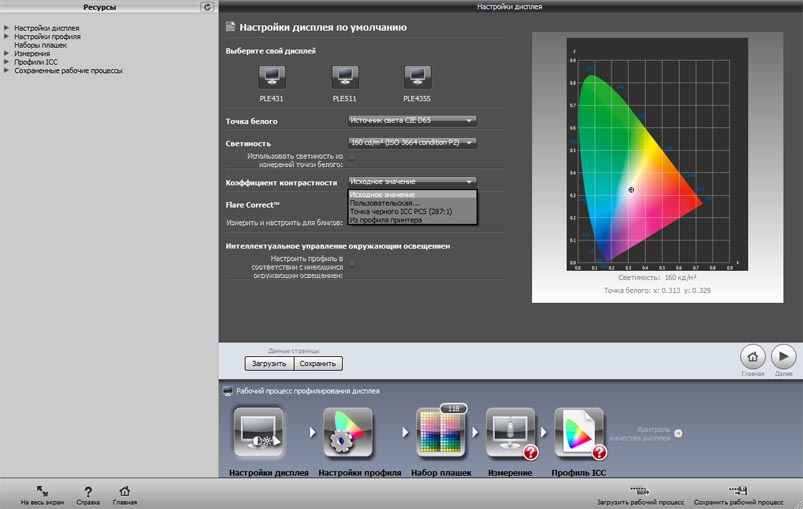
Вы можете увеличить количество замеряемых цветовых полей, но это сделает процесс профилирования несколько дольше.

Вот 478 полей после измерения.

Доступно большое количество информации о результате калибровки и профиле.

Подробная информация о данных калибровки экрана
Для сравнения "до и после" доступно большое количество тестовых изображений.

На мой взгляд, таких изображений слишком много, а по их именам мало что можно понять. Я подозреваю, что, как и большинство таких изображений "до / после" в других программах, оно больше предназначено для начинающих пользователей, убеждая их в том, что их инвестиции в калибровочный комплект оправдывают себя .... ;-)
Программа предлагает рад способов проверить, насколько хорош стал ваш монитор после калибровки и профилирования.
На экране отображаются цвета шкалы ColorChecker и замеряется, насколько точно ваш монитор их передает.

Замеренные данные отображаются в нескольких форматах.

Вы можете сохранить эти данные после каждого теста.
Это отличный способ отслеживать устойчивое снижение характеристик своего монитора с течением времени ...
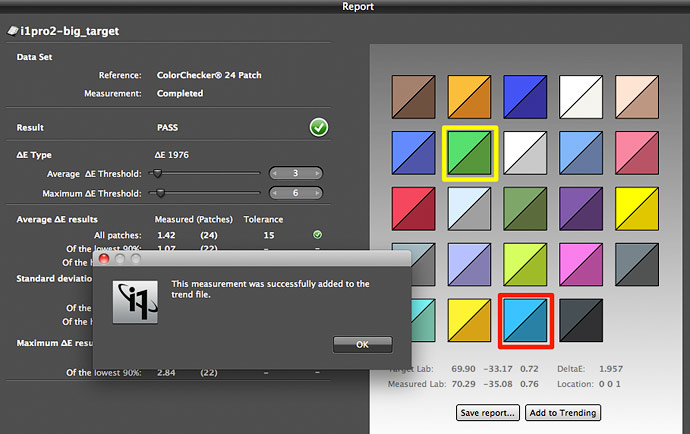
При желании, можно использовать шкалы с гораздо большим количеством полей.

Вы также можете узнать, насколько равномерна поверхность вашего монитора по яркости и цветопередаче.

Показания снимаются в разных частях дисплея.

Стоит сказать, что i1Pro 2 - устройство немаленькое, и при замере небольшого экрана вам, скорее всего, придется положить последний на "спину" (хотя, непонятно, почему я должен особенно волноваться из-за небольших вариаций экрана моего ноутбука).

Отчеты показывают вариации точки белого ...

... И вариации в яркости.

В прошлом я часто слышал предположения, что колориметр i1Display Pro лучше подходит для настройки дисплея, так как качество измерений спектрофотометров страдает при низкой яркости экрана.
В i1Pro 2 работа в этой области улучшена, хотя мой собственный монитор на тестовой машине на самом деле не настолько хорош, чтобы это было заметно.
Я, вероятно, заменю его позже в этом году, когда буду искать хороший монитор за разумные деньги.
Калибровка проектора может быть сложной задачей, если есть цель получить хорошие результаты. Я потратил немало время на настройку нашего Sony one через меню настройки проектора, даже до того, как начал его откалибровать.
Различные марки и модели будут сильно отличаться по качеству, но помните, что некоторые устройства не дадут идеального воспроизведения для фотографий, сколько бы вы их не калибровали.
Для калибровки проектора вы закрепляете i1Pro 2 на подставке для измерений (наведите мышь на картинку, чтобы увидеть)

Апертура спектрофотометра должна быть направлена на центре экрана (помните, что профиль создается для комбинации проектор / экран).

Металлическое основание может быть удалено, под ним стандартное гнездо штатива на пластиковом основании, на случай, если вам некуда поставить калибратор.
Вот новый i1Pro 2 и его подставка рядом со старым i1Pro и его подставкой i1Beamer.
Обратите внимание, что старые i1Pro будут прекрасно работать с программного обеспечением i1Profiler, если у вас есть соответствующие лицензии.

Они установлены на проекторе Sony VPL-CX21, который я использовал в течение нескольких лет для проведения презентаций и лекций.
Так как я работаю из дома, моя жена благодарна, что у меня нет большого зала для презентаций (еще одна причина для меня проводить обучения в офисах клиентов)
Вот мой старый проекционный экран, перед роялем. Я отключу свет на время калибровки и профилирования ...
Мне также надо убедиться, что проектор был включен, по крайней мере, за 15 минут до профилирования.

 Есть два режима калибровки проектора, базовый и расширенный.
Есть два режима калибровки проектора, базовый и расширенный.
Базовая версия содержит только шкалу для профилирования, в то время как расширенный предлагает больше возможностей настройки точки белого и параметров калибровки.
Отмечу, что есть больше о калибровочном процессе для монитора и проектора в i1Profiler можно узнать в обзоре i1Display Pro.
Использование малой шкалы заняло приблизительно 7 минут на моем MacBook Pro.
На экране сменяются цветовые поля, как и при калибровке мониторов, а i1Pro 2 замеряет отраженный свет.
Перед любым измерением необходимо откалибровать i1Pro 2 на подставке с белой плиткой

"Dark shutter" использовавшийся в i1Pro/i1Beamer, отсутствует - нужно использовать плитку.
Учитывая то, что программное обеспечение настаивает на повторной калибровке для каждого набора измерений, я быстро обнаружил, что достаточно просто прижать подставку с плиткой к i1Pro 2.
Далее я выключил свет и начал калибровку.
В начале программа проинструктирует нас, как правильно расположить i1Pro 2

На экране промелькнут несколько тестовых полей, и программа сообщит, если сенсор не может видеть экран.
Затем программное обеспечение начнет отображать цвета из выбранной вами шкалы.

Экран действительно намного ярче, чем любой остаточный свет в комнате (это был серый пасмурный день)
Через несколько минут открывается знакомый экран измеренных значений

Профиль создается аналогично как и для мониторов.
По умолчанию белая точка остается без изменений (настройка Собственная).
Около 7700K может показаться чрезмерно синим для нормального использования. Одна из причин, почему вы не склонны замечать этого, это то, что в затемненной комнате ваша зрительная система очень легко адаптируется к этому голубовато-белому.

Мой проектор расположен довольно близко к экрану, поэтому яркость высокая, но отметим, что контрастность относительно низка, намного ниже, чем вы обычно видите на мониторе.
Обратите внимание на довольно хорошие выходные кривые в информации по профилю.
Собственная точка белого в этом контексте делает экран ярче, и уменьшает шанс появления видимой полосатости.
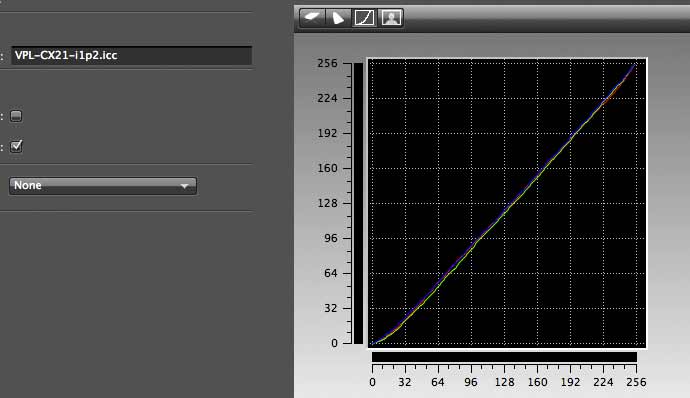
Экспериментируя с несколькими проекторами, я заметил, что, потратив время на настройку "на глаз", с помощью меню проектора, я в итоге получил лучшие профили.
Если вы собираетесь использовать проектор в освещенной комнате, возможно, стоит поэкспериментировать с выбором точки белого ближе к окружающему освещению. Различные проекторы часто работают совершенно по-разному - помните, что мои результаты, приведенные здесь, получены на основе конкретного проектора Sony, который я использую.
Так же, как с мониторами, вы можете проверить, насколько хорошо ваш проектор отображает цвета тестовой шкалы.

Вы также можете использовать шкалы, относящиеся к рабочим процессам печати.

Я попробовал, использовать эту функцию после калибровки с различными количеством полей (наведите мышь на картинку, чтобы увидеть разницу).

После длительного (27 минут) процесса измерения, я попустил каждый профиль через процесс проверки качества.
Наведите курсор на изображение, чтобы посмотреть результаты - профиль 'L' построен по большому количеству плашек.

Я бы назвал это небольшим улучшением. Будет ли какое-либо изменение на ваших с проекторе и компьютере, и заметит ли их кто-нибудь когда-нибудь, я не знаю.
Во всяком случае, профиль i1Pro 2 более чем хорош для моей работы, и, более того, он заметно лучше, чем те, которые i1Profiler создал с i1Display Pro (и i1Pro) в прошлом году.
Помогла ли здесь вышеупомянутая продолжительная интеграция раз при низких уровнях освещенности для i1Pro 2 или новая версия программного обеспечения, я не могу сказать.
Вот еще один итоговый снимок изображения проектора, показывающий тестовое изображение Datacolor * на экране и на моем MacBook Pro.
* Прости, X-Rite - просто я считаю, что их тестовое изображение гораздо полезнее, чем коллекция маленьких картинок в i1Profiler.
Обратите внимание, что для двух изображений (наведите мышь на изображение, чтобы увидеть) был построен баланс белого отдельно для двух дисплеев, чтобы дать лучшее представление о том, как они выглядят на глаз.

Это хорошее совпадение - ноутбук (со светодиодной подсветкой ЖК) имеет больший контраст, но то, что вы видите на большом экране - очень неплохое отображение.
В комплект входит программное обеспечение, позволяющее делать точечные замеры цвета - дизайнерам оно принесет куда больше пользы, чем мне.
PANTONE Color Manager (информация от X-Rite)
Для измерения используйте специальную подставку для измерений.

Подключив подставку, вы просто опускаете его на нужное место и проводите измерение, нажав кнопку на боковой стороне устройства.

I1Pro 2 также может быть использован для измерения освещенности (интенсивности и спектра).
Сенсор необходимо накрыть специальным диффузором, который спрятан надежно хранится в подставке держателя для калибровки проектора.
Наведите курсор на изображение, чтобы посмотреть.

Я более подробно написал об измерении окружающего освещения в обзоре профилирования принтеров комплектом i1Photo Pro 2.
Немедленно по извлечению из чехла i1Pro 2 производит впечатление добротного устройства.
Диапазон, точность и долговечность спектрофотометра все были улучшены, сохраняя при этом совместимость со старым i1Pro.
Тогда как раньше нужно было выбирать из двух модификаций i1Pro, теперь функциональность каждой из них (и более) включены в i1Pro 2.
Это возможность измерений в разных режимах, которая будет как нельзя кстати для профессиональных пользователей, наряду с такими вещами, как поддержка XRGA - которая, признаю, не имеет никакого значения для меня самого, разве что, потенциально делает мои профили и данные измерений более совместимыми в случае, если бы я захочу поделиться ими.
Помните, что я прежде всего профессиональный коммерческий фотограф, который печатает основном свои собственные работы - так я впервые попал в управление цветом. Я слабо связан с допечатной подготовкой и цветопробой, и редко работаю в CMYK ...
Калибровка как монитора, так и проектора работала с i1Pro 2 очень хорошо, результаты профилирования проектора выглядели лучше, чем в прошлом году при тестировании i1Display Pro.
Обратите внимание, что я использую новую версию i1Profiler, что также может объяснить это.
Один вопрос продолжал возникать у меня, в ходе тестирования калибровки дисплеев.
Кто станет покупать именно комплект i1Basic Pro 2?
Если мне нужны просто калибровка монитора и проектора, то i1Display Pro вполне достаточно.
Если бы я использовал другое программное обеспечение для профилирования принтеров (например, включенное в состав RIP) и нуждался в спектрофотометре самом по себе, то i1Basic Pro 2 был бы хорошим вариантом.
Если бы я хотел использовать бесплатное программное обеспечение для калибровки принтеров, такое как ArgyllCMS, то мне были бы не нужны функции профилированием принтеров i1Profiler - Однако, прежде задумываться об этом, помните, что эти приложения работают из командной строки и написаны для людей, привыкших к этому (а среди них, по моему опыту, крайне мало фотографов или дизайнеров) ... ;-)
Примечание - X-Rite выпустили Software Development Kit (SDK) для i1Pro 2, так что скоро мы должны увидеть поддержку сенсора в RIP и других системах, которые в настоящее время поддерживают i1Pro.
Я предполагаю, что для большинства фотографов, печатающих собственные работы i1Photo Pro 2 гораздо более полезен.
Я делал его обзор, в т.ч. его возможностей по профилированию принтеров и новый функции компенсации оптического отбеливателя (ОВС).
Всё это работает очень хорошо - и это то, что я использую для некоторых наших задач профилирования здесь, в Northlight Images (у нас также есть спектрофотометр i1iSis).
Если нагрузки по профилированию принтеров велики, задумайтесь о автоматизированном "манипуляторе" i1 iO. У нас здесь есть один такой, для измерения плотных носителей (обзор), хотя в настоящее время он не поддерживает новый i1Pro 2 без модификации держателя устройства (так как i1Pro 2 несколько отличается размерами) - мы надеемся получить больше информации об этом чуть позже в этом году.
Если вы хотите использовать комплект i1Basic Pro 2 для профилирования принтеров, взгляните на обзор i1Photo Pro 2, так как он затрагивает использование устройства для профилирования устройств печати.
Системные требования
Macintosh
Windows
Ассортимент решений i1
i1Display Pro |
i1Basic Pro 2 |
i1Photo Pro 2 |
i1Publish Pro 2 |
i1Publish
|
i1Publish Pro 2
|
|||||
| АППАРАТНОЕ ОБЕСПЕЧЕНИЕ | ||||||||||
| Сенсор |  |
 |
 |
 |
 |
|||||
| ПРОГРАММНОЕ ОБЕСПЕЧЕНИЕ | ||||||||||
| ПО "i1Profiler" | ||||||||||
| Калибровка дисплеев |  |
 |
 |
 |
 |
 |
||||
| Оценка качества дисплеев |  |
 |
 |
 |
 |
 |
||||
| Калибровка проекторов |  |
 |
 |
 |
 |
 |
||||
| Калибровка RGB принтеров (что это такое?) |
 |
 |
 |
 |
||||||
| Калибровка CMYK+ принтеров (что это такое?) |
 |
 |
 |
|||||||
| Оценка качества печати принтера |  |
 |
 |
 |
 |
|||||
| ПО "PANTONE Color Manager" |  |
 |
 |
 |
 |
 |
||||
| ПО ColorChecker для калибровки фотокамер |  |
 |
 |
 |
||||||
| ТЕСТОВЫЕ ШКАЛЫ | ||||||||||
| Шкала ColorChecker Classic (mini) |  |
 |
 |
 |
||||||
| Шкала ColorChecker Proof |  |
 |
 |
 |
||||||
Спецификации спектрофотометра i1Pro 2
Спектральное сканированиеИзмерение на отражение
Измерение на излучение
Измерение окружающего освещения
Условия эксплуатации
Интерфейс, размеры и вес